
Obsah:
- Zásoby
- Krok 1: Prehľad monitorovacieho systému podávača vtákov
- Krok 2: Inštalácia Raspbian na monitor Bird Feeder Monitor
- Krok 3: Zapojenie RPi a CAP1188
- Krok 4: Konfigurácia monitora Bird Feeder
- Krok 5: 3D tlačené diely
- Krok 6: Zostava monitora podávača vtákov
- Krok 7: Zapojenie podávača vtákov
- Krok 8: Server MQTT
- Krok 9: Grafana
- Krok 10: InfluxDB
- Krok 11: Kamera Raspberry Pi
- Krok 12: Užite si to
- Autor John Day [email protected].
- Public 2024-01-30 11:55.
- Naposledy zmenené 2025-01-23 15:05.



Jedná sa o projekt na monitorovanie, fotografovanie a zaznamenávanie počtu a času, ktorý vtáky strávili návštevou nášho krmítka. Na tento projekt bolo použitých viac Raspberry Pi (RPi). Jeden bol použitý ako kapacitný dotykový senzor Adafruit CAP1188 na detekciu, zaznamenanie a spustenie fotografií kŕmenia vtákov. Ďalší RPi bol nakonfigurovaný na riadenie prevádzky tohto monitorovacieho systému, ako aj na ukladanie a uchovávanie údajov na monitorovanie a analýzu. Posledný RPi bol nakonfigurovaný ako fotoaparát na fotografovanie každého vtáka navštevujúceho podávač.
Zásoby
- 1 ea - Raspberry Pi W
- 1 ea - Raspberry Pi 3 - model B+ - pre server MQTT
- 1 ea - Raspberry Pi s kamerou - voliteľné
- 2 ea - Púzdra odolné voči poveternostným vplyvom pre snímač RPi a CAP1188
- 1 ea - Páska z medenej fólie s vodivým lepidlom
- Drôt - 18-22 AWG
- Spájkovačka a spájkovačka
- Tavidlo na spájkovanie pre elektroniku
- Silikónové tesnenie*
- 8 ea - Strojné skrutky M3 x 25*
- 8 ea - orechy M3*
- 1 ea - Proto doska pre montáž CAP1188
- 1 kus - 1 x 8 zásuvkový konektor Dupont
- 1 kus - konektor Male Dupont 1x6
- 1 kus - CAP1188 - 8 -klávesový kapacitný dotykový senzor
- 2 ea - PG7 Vodotesný nylonový káblový žľab IP68 Nastaviteľná poistná matica pre kábel s priemerom 3 mm - 6,5 mm
- 1 sada - 2 -kolíková vodotesná elektrická konektorová zástrčka do auta s drôteným balíkom AWG z 10 kusov
- 3 ea - 5VDC napájací zdroj - jeden pre každé RPi
- 1 ea - Bird Feeder (CedarWorks Plastic Hopper Bird Feeder), alebo akýkoľvek Bird Feeder s plastovými alebo drevenými bidlami
*pre 3D tlačené puzdrá odolné voči poveternostným vplyvom
Krok 1: Prehľad monitorovacieho systému podávača vtákov

Jedná sa o monitorovací systém navrhnutý tak, aby počítal, časoval, zaznamenával a fotografoval vtáky kŕmiace sa v našom kŕmidle. Predchádzajúca verzia môjho monitora Bird Feeder Monitor používa Arduino Yun a údaje ukladá do tabuľky na mojom Disku Google. Táto verzia používa viacero komunikácií Raspberry Pi, MQTT a lokálne ukladanie dát a fotografií.
Vtáčie krmítko je vybavené Raspberry Pi Zero W a kapacitným dotykovým senzorom (CAP1188). Akékoľvek osvetlenie vtákov na bidlách aktivuje dotykový senzor, ktorý spustí časovač, aby určil čas, ktorý trvá každá udalosť. Akonáhle je dotyk aktivovaný, monitorom Bird Feeder Monitor je zverejnená správa MQTT „monitor/podávač/obrázok“. Táto správa oznamuje fotoaparátu Raspberry Pi, aby urobil fotografiu. Ak server MQTT zverejní správu „monitor/podávač/getcount“, monitor Bird Feeder Monitor odpovie správou MQTT „monitor/podávač/počet“, ktorú server uloží.
Server MQTT vykonáva niekoľko úloh. Vyžaduje a ukladá údaje z monitora Bird Feeder Monitor a riadi činnosť monitora. Aktivuje monitor za úsvitu a vypne ho za súmraku. Riadi tiež časový interval pre vyžiadanie údajov a prostredníctvom DarkSky tiež monitoruje aktuálne poveternostné podmienky. Poveternostné podmienky sú monitorované z niekoľkých dôvodov. V prvom rade môže množstvo zrážok ovplyvniť senzory. Ak k tomu dôjde, senzory sa počas dažďa rutinne kalibrujú. Druhým dôvodom je monitorovanie a zaznamenávanie poveternostných podmienok kvôli korelácii s údajmi o počte vtákov.
Kamera Raspberry Pi je modul kamery RPi + Raspberry Pi. Software fotoaparátu použitý v tomto projekte nefunguje s webovou kamerou USB. Kamera RPi je vybavená WIFI a používa softvér MQTT Client. Prihlasuje sa na odber správ MQTT „monitor/podávač/obrázok“a pri každom prijatí tejto správy urobí fotografiu. Fotografie sú uložené na fotoaparáte RPi a spravované na diaľku.
Krok 2: Inštalácia Raspbian na monitor Bird Feeder Monitor

Nainštalujte si najnovšiu verziu Raspbian Lite na Raspberry Pi Zero W. Odporúčam postupovať podľa podrobných pokynov, ktoré nájdete v Rýchlom štarte Adafruit's Raspberry Pi Zero Headless.
Nasledujúce kroky boli zahrnuté vo vyššie uvedených pokynoch, ale je potrebné ich zopakovať:
Pripojte sa k RPi pomocou ssh a spustite nasledujúce príkazy:
sudo apt-get updatesudo apt-get upgrade
Dokončenie vyššie uvedených príkazov bude chvíľu trvať, ale spustenie týchto príkazov zaistí, že máte aktuálne informácie o najnovších balíkoch.
Potom spustite nasledujúci príkaz na konfiguráciu softvéru RPi:
sudo raspi-config
Zmeňte svoje heslo, povoľte SPI a I2C a rozbaľte súborový systém. Keď sú tieto dokončené, ukončite raspi-config.
Krok 3: Zapojenie RPi a CAP1188

Raspberry Pi W (RPi) a CAP1188 sú zapojené pomocou I2C. K dispozícii sú ďalšie kapacitné dotykové snímače s jedným, piatimi alebo ôsmimi snímačmi. Vybral som si osem, pretože moje kŕmidlo pre vtáky má šesť strán.
Elektrické vedenie:
- CAP1188 SDA == RPi kolík 3
- CAP1188 SCK == RPi kolík 5
- CAP1188 VIN == RPi pin 1 (+3,3 VDC)
- CAP1188 GND == RPi Pin 9 (GND)
- CAP1188 C1-C8 == Pripojte sa k vodičom na každom sedadle pomocou konektora Dupont 1x8 female
- CAP1188 3Vo == CAP1188 AD - Pevne prepojte adresu I2C na 0x28
- Kolík 2 RPi == +5 VDC
- RPi Pin 14 == GND
Napájanie pre RPi bolo zabezpečené externe, spustením drôtu pod zemou z mojej garáže a hore potrubím používaným ako stojan na kŕmenie vtákov. Na koniec drôtu bol pripevnený 2-kolíkový konektor odolný voči poveternostným vplyvom na pripojenie monitora RPi Bird Feeder Monitor. Druhý koniec drôtu bol napojený na poistkový 5-VDC zdroj v garáži. Tento projekt by mal fungovať s batériami, ale nechcel som mať starosti s rutinnou výmenou batérií.
Zostavil som 16 dlhý kábel na pripojenie skrinky odolnej voči poveternostným vplyvom, ktorá obsahuje RPi, k skrinke odolnej voči poveternostným vplyvom, ktorá obsahuje CAP1188. Kapacitný snímač musí byť umiestnený čo najbližšie k bidlam.
RPi Zero a CAP1188 mohli byť zabalené v jednom boxe odolnom voči poveternostným vplyvom, ale radšej som ich zabalil oddelene.
Krok 4: Konfigurácia monitora Bird Feeder


Prihláste sa do Raspberry Pi Zero W a vykonajte nasledujúce kroky.
Inštalovať pip:
sudo apt-get install python3-pip
Nainštalujte Adafruit CircuitPython:
sudo pip3 install -aktualizácia nástrojov nastavenia
Skontrolujte zariadenia I2C a SPI:
ls /dev /i2c* /dev /spi*
Mali by ste vidieť nasledujúcu odpoveď:
/dev/i2c-1 /dev/spidev0.0 /dev/spidev0.1
Ďalej nainštalujte balík GPIO a Adafruit blinka:
pip3 nainštalujte RPI. GPIOpip3 nainštalujte adafruit-blinka
Nainštalujte modul Adafruit CAP1188:
pip3 nainštalujte adafruit-circuitpython-cap1188
Nainštalujte nástroje I2C:
sudo apt-get install python-smbussudo apt-get install i2c-tools
Skontrolujte adresy I2C pomocou vyššie uvedeného nástroja:
i2cdetect -y 1
Ak je pripojený CAP1188, uvidíte rovnakú odozvu, ako je vidieť na fotografii vyššie, čo znamená, že snímač je na adrese I2C 0x28 (alebo 0x29 v závislosti od vášho výberu adresy I2C).
Nainštalujte mosquitto, mosquitto-klientov a paho-mqtt:
sudo apt-get install mosquitto mosquitto-clients python-mosquitto
sudo pip3 nainštalujte paho-mqtt
Na konfiguráciu a nastavenie MQTT na tomto RPi odporúčam použiť Adafruit's Configuring MQTT na Raspberry Pi.
Nainštalujte softvér Bird Feeder Monitor:
CD ~
sudo apt-get install git git clone "https://github.com/sbkirby/RPi_bird_feeder_monitor.git"
Vytvorte adresár denníkov:
CD ~
protokoly mkdir
Pripojte snímač CAP1188 k RPi a po testovaní systému MQTT vykonajte nasledujúce kroky na testovanie systému:
cd RPi_bird_feeder_monitor
sudo nano config.json
Nahraďte hodnoty pre „OIP_HOST“, „MQTT_USER“, „MQTT_PW“a „MQTT_PORT“tak, aby zodpovedali miestnemu nastaveniu. Ukončite a uložte zmeny.
Spustiť pri spustení
Kým ste stále v adresári/home/pi/RPi_bird_feeder_monitor.
nano launcher.sh
Zahrňte nasledujúci text do súboru launcher.sh
#!/bin/sh
# launcher.sh # prejdite do domovského adresára, potom do tohto adresára, potom spustite skript pythonu, potom späť domov cd /cd home /pi /RPi_bird_feeder_monitor sudo python3 feeder_mqtt_client.py cd /
Ukončite a uložte launcher.sh
Musíme urobiť skript spustiteľným.
chmod 755 launcher.sh
Otestujte skript.
sh launcher.sh
Ďalej musíme upraviť crontab (správca úloh linuxu) na spustenie skriptu pri štarte. Poznámka: adresár /logs sme už vytvorili.
sudo crontab -e
To prinesie okno crontab, ako je vidieť vyššie. Prejdite na koniec súboru a zadajte nasledujúci riadok.
@reboot sh /home/pi/RPi_bird_feeder_monitor/launcher.sh>/home/pi/logs/cronlog 2> & 1
Ukončite a uložte súbor a reštartujte RPi. Skript by mal spustiť skript feeder_mqtt_client.py po reštarte RPi. Stav skriptu je možné skontrolovať v súboroch denníka umiestnených v priečinku /logs.
Krok 5: 3D tlačené diely



Tieto súbory STL sú pre 3D tlačené diely, ktoré som vytvoril pre tento projekt, a všetky tieto časti sú voliteľné. Prípady odolné voči poveternostným vplyvom je možné vyrobiť alebo kúpiť na mieste. „Montážny klin“pre vtáčie krmítko CedarWorks je tiež voliteľný. Táto časť bola potrebná na montáž skrinky snímača CAP1188.
Krok 6: Zostava monitora podávača vtákov

Po inštalácii Raspbian, konfigurácii a testovaní snímača RPi a CAP1188, ako bolo uvedené vyššie, je načase namontovať tieto zariadenia do puzdier odolných voči poveternostným vplyvom.
Dva puzdrá odolné voči poveternostným vplyvom, ktoré som vytlačil, som použil na montáž snímača RPi a CAP1188. Najprv som vyvŕtal 1/2 otvor na jednom konci každého puzdra. Vyvŕtajte otvor na puzdre RPi oproti strane pomocou karty SD. Namontujte nylonový spoj káblovej priechodky s nastaviteľnou poistnou maticou do každého otvoru. Spustite štyri vodič medzi každým prípadom. Nainštalujte a spájkujte 2 -kolíkový vodotesný elektrický ženský konektor do RPi, ako je znázornené na vyššie uvedenej fotografii. Červený vodič spájkujte na +5 VDC, kolík 2 RPi a čierny vodič na GND alebo pin 14 Pozrite si schému zapojenia ostatných zapojení použitých na RPi.
Druhý koniec štvorvodičového vodiča prevlečte cez priechodkový spoj na puzdre CAP1188 a zapojte vodiče podľa schémy zapojenia. Všetkých 8 kapacitných dotykových senzorov CAP1188 je spájkovaných s 8 -kolíkovým konektorom Dupont. Tento konektor je zapustený do boku puzdra, aby umožňoval vodotesné tesnenie pri použití vrchnej časti. Poznámka: Horná časť v oboch prípadoch bude pravdepodobne vyžadovať úpravy, ktoré umožnia matice na spojkových spojkách žľazy.
Pred uzavretím nanesiem silikónový tmel na hrany každého puzdra a okolo drôtov žľabových spojov na utesnenie puzdier. Silikón pridávam aj na zadnú stranu konektora Dupont, aby som ho utesnil pred živlami.
Krok 7: Zapojenie podávača vtákov



Každé bidlo na podávači bolo prekryté 1/4 širokouhlou samolepiacou páskou z medenej fólie. Cez pásku a bidielko bol vyvŕtaný malý otvor a na pásku z fólie bol spájkovaný drôt, ktorý bol vedený pod podávač. Každý z vodiče sú pripojené k mužskému 6-kolíkovému konektoru Dupont.
Poznámka: Pri vyššie uvedenom podávači vtákov odporúčam medzi koncami každého fóliového pruhu medzeru 1 1/4 palca - 1 1/2 palca. Zistil som, že väčšie vtáky, ako sú grackle a holubice, sú schopné dotknúť sa dvoch fóliových pásikov súčasne, ak sú umiestnené blízko seba.
Vyššie uvedený „montážny klin“bol vytlačený a prilepený k spodnej časti podávača, aby poskytol vodorovnú plochu na montáž boxu odolného voči poveternostným vplyvom, ktorý obsahuje CAP1188. Na škatuľu a drevený blok bola aplikovaná páska na suchý zips, aby poskytla spôsob pripevnenia. Toto je vidieť na fotografii vyššie dokončenej montáže. Pás na suchý zips sa používa na obalenie rúrky a skrinky RPi, aby sa zaistili pod podávačom.
Kŕmidlo pre vtáky sa znova naplní snímačom a RPi pripevnenými k podávaču a keď je stále na stojane na potrubie. Našťastie mám 6'2 palcov a bez veľkého úsilia sa dostávam do kontajnera.
Krok 8: Server MQTT



Ak sa už zaoberáte svetom IOT, možno už máte vo svojej sieti spustený server MQTT. Ak nie, odporúčam použiť server MQTT Raspberry Pi 3 a pokyny a súbor s obrázkom IMG, ktorý nájdete na webovej stránke Andreas Spiess „Inštalácia Node-Red, InfuxDB & Grafana“. Andreas má tiež informačné video na túto tému #255 Node-Red, InfluxDB a Grafana Tutorial na Raspberry Pi.
Keď je server Node-Red v prevádzke, môžete importovať tok Bird Feeder Monitor skopírovaním údajov do súboru ~/RPi_bird_feeder_monitor/json/Bird_Feeder_Monitor_Flow.json a pomocou príkazu Import> Clipboard vložiť schránku do nového toku.
Tento tok bude vyžadovať nasledujúce uzly:
- node-red-node-darksky-Na používanie tohto uzla je potrebný účet API DarkSky.
- node-red-contrib-bigtimer-Big Timer od Scargill Tech
- node-red-contrib-influxdb-databáza InfluxDB
Údaje o počasí pre vašu polohu sú poskytované prostredníctvom DarkSky. A momentálne monitorujem a zaznamenávam „precipitntense“, „teplotu“, „vlhkosť“, „windSpeed“, „windBearing“, „windGust“a „cloudCover“. „Intenzita zrážok“je dôležitá, pretože sa používa na určenie, či je potrebné senzory v dôsledku dažďa rekalibrovať.
Uzol Big Timer je švajčiarsky armádny nôž s časovačmi. Používa sa na spustenie a zastavenie zaznamenávania údajov na úsvite a za súmraku každý deň.
InfluxDB je ľahká a ľahko použiteľná databáza časových radov. Databáza automaticky pridáva časovú pečiatku vždy, keď vkladáme údaje. Na rozdiel od SQLite nie je potrebné tieto polia definovať. Pridávajú sa automaticky po vložení údajov do databázy.
Konfigurácia uzol-červená
Vyššie uvedený súbor JSON načíta tok, ktorý vyžaduje niekoľko vylepšení, aby vyhovoval vašim požiadavkám.
- Pripojte „MQTT Publish“a „monitor/podávač/#“k svojmu serveru MQTT.
- V uzle veľkého časovača „Časovač úsvitu a súmraku (konfigurácia)“nastavte zemepisnú šírku a dĺžku na svoje miesto.
- Nakonfigurujte uzol „monitor/podávač/astronómia (konfigurácia)“. Kameru je možné zapnúť/vypnúť pre každé bidlo. Napríklad dve moje bidlá sú na zadnej strane a fotoaparát je pre tieto bidlá deaktivovaný.
- Nastavte uzol "Počítadlo počítadla (konfigurácia)" na požadovaný časový interval. Predvolené = 5 min
- V uzle „DarkSky (config)“nastavte zemepisnú šírku a dĺžku na svoju polohu. Po druhé, zadajte svoj kľúč API DarkSky do uzla darksky-credentials.
- Intenzitu zrážok nastavte vo funkčnom uzle „monitor/podávač/rekalibrácia (konfigurácia)“. Predvolené = 0,001 in/h
- Upravte funkčný uzol „Tematický filter pre ladiaci uzol prijímača MQTT (config)“, aby ste filtrovali správy MQTT, ktoré NECHCETE vidieť.
- Voliteľné: Ak chcete ukladať údaje do tabuľky na svojom Disku Google, budete musieť upraviť funkčný uzol „Zostavenie užitočného zaťaženia dokumentov Google (konfigurácia)“pomocou identifikátorov polí formulára.
- Voliteľné: Pridajte svoju jedinečnú adresu URL formulára do poľa pre adresu URL uzla požiadavky HTTP „Dokumenty GET (konfigurácia)“.
Pracovná plocha Node-Red UI
Bird_Feeder_Monitor_Flow obsahuje užívateľské rozhranie (UI) na prístup na server MQTT prostredníctvom mobilného telefónu. Monitor je možné vypnúť alebo zapnúť, znova kalibrovať senzory alebo fotografovať ručne. Zobrazený je tiež celkový počet „dotykov“senzora, ktorý vám poskytne približnú predstavu o počte vtákov, ktoré navštevujú kŕmidlo.
Krok 9: Grafana


"Grafana je open source balík metrických analýz a vizualizácií. Najčastejšie sa používa na vizualizáciu údajov časových radov pre infraštruktúru a analytiku aplikácií, ale mnohí ho používajú v iných oblastiach vrátane priemyselných senzorov, automatizácie domácnosti, počasia a riadenia procesov." odkaz: Grafana Docs.
Tento softvér je zahrnutý v obrazovom súbore Andreasa Spiessa použitom na vytvorenie môjho servera MQTT. Po konfigurácii databázy InfluxDB na serveri MQTT je možné Grafanu nakonfigurovať tak, aby používala túto databázu, ako je vidieť na obrázku vyššie. Ďalej môže byť dashboard použitý v tomto projekte načítaný zo súboru JSON, ktorý sa nachádza v ~/RPi_bird_feeder_monitor/json/Bird_Feeder_Monitor_Grafana.json. Tipy na konfiguráciu Grafany nájdete na webovej stránke Andreas Spiess „Inštalácia Node-Red, InfuxDB & Grafana“.
Krok 10: InfluxDB


Ako už bolo spomenuté, Adreas Spiess má skvelého sprievodcu a video, ktoré vás prevedie konfiguráciou InfluxDB. Tu sú kroky, ktoré som vykonal pri konfigurácii svojej databázy.
Najprv som sa prihlásil na svoj server MQTT prostredníctvom SSH a vytvoril som UŽÍVATEĽA:
root@MQTTPi: ~#
root@MQTTPi: ~# influx Pripojené k „https:// localhost: 8086“verzii 1.7.6 Verzia shellu InfluxDB: 1.7.6 Zadajte dopyt InfluxQL> VYTVORIŤ UŽÍVATEĽA „pi“S HESLOM „malina“SO VŠETKÝMI PRIVILEGAMI> UKÁZAŤ UŽÍVATEĽOV užívateľ admin ---- ----- pi pravda
Ďalej som vytvoril databázu:
VYTVORIŤ DATABÁZU BIRD_FEEDER_MONITOR>> ZOBRAZIŤ DATABÁZY názov: názov databázy ---- _interný BIRD_FEEDER_MONITOR>
Akonáhle vytvoríte databázu vyššie, môžete nakonfigurovať uzol InfluxDB v Node-Red. Ako je vidieť na fotografii vyššie, meranie nazývam „podávače“. Toto je možné vidieť v InfluxDB po inicializácii údajov:
USE BIRD_FEEDER_MONITORPoužívanie databázy BIRD_FEEDER_MONITOR
> ZOBRAZIŤ MERANIA názov: názov merania ---- podávače>
Jednou z mnohých funkcií InfluxDB je, že nie je potrebná konfigurácia FIELDS. POLE sa pridávajú a konfigurujú automaticky pri zadávaní údajov. Tu sú POLE a FIELDTYPE pre túto databázu:
ZOBRAZIŤ POLE KĽÚČOV name: feeders fieldKey fieldType -------- --------- cloudcover float count_1 float count_2 float count_3 float count_4 float count_5 float count_6 float vlhkost float name string string precip_Int float temp float time_1 float time_2 float time_3 float time_4 float time_5 float time_6 float winddir float windgust float windspeed float>
Niekoľko záznamov z databázy je uvedených nižšie:
VYBRAŤ * Z podávačov LIMIT 10 názov: čas podávača cloudcover count_1 count_2 count_3 count_4 count_5 count_6 vlhkosť názvu precip_Int temp time_1 time_2 time_3 time_4 time_5 time_6 winddir windgust windspeed ---- ---------- ----- -------- ------- ------- ------- ------- -------- ----- --------- ---- ------ ------ ------ ------ ------ ------ ------- ------ -------- --------- 1550270591000000000 0 0 0 0 0 0 podávač1 0 0 0 0 0 0 1550271814000000000 0 0 0 0 0 0 podávač1 0 0 0 0 0 0 1550272230000000000 0 0 0 0 0 0 podávač1 0 0 0 0 0 0 0 155027253000000000000 0 0 0 0 0 0 0 podávač1 0 0 0 0 0 0 1550272830000000000 0 0 0 0 0 0 0 podávač1 0 0 0 0 0 0 0 1550273130000000000 0 0 0 0 0 Podávač1 0 0 0 0 0 0 1550273430000000000 0 0 0 0 0 0 0 0 podávač 0 0 0 0 0 0 podávač1 0 0 0 0 0 0>
Krok 11: Kamera Raspberry Pi




Na zostavenie kamery Raspberry Pi odporúčam použiť môj inštruovateľný, vzdialený CNC doraz a monitor. Pri vytváraní fotoaparátu vykonajte všetky uvedené kroky okrem 6 a 8. Všimnite si prosím, že pre svoj fotoaparát používam starší Raspberry Pi, ale z okna môjho obchodu fungoval veľmi dobre.
Inovovať Rasbian:
sudo apt-get updatesudo apt-get upgrade
Inštalovať PIP:
sudo apt-get install python3-pip
Nainštalujte paho-mqtt:
sudo pip3 nainštalujte paho-mqtt
Nainštalujte softvér git a monitorovanie vtákov:
CD ~
sudo apt-get install git git clone "https://github.com/sbkirby/RPi_bird_feeder_monitor.git"
Ak chcete zo záberov nasnímaných fotoaparátom vytvárať videá, nainštalujte si ffmpeg:
git clone "https://git.ffmpeg.org/ffmpeg.git" ffmpeg
cd ffmpeg./configure make sudo make install
Konfigurácia povolení pre softvér Bird Feeder Monitoring:
cd RPi_bird_feeder_monitor
sudo chmod 764 make_movie.sh sudo chmod 764 take_photo.sh sudo chown www-data: www-data make_movie.sh sudo chown www-data: www-data take_photo.sh
Osobne neodporúčam používať make_movie.sh na fotoaparáte RPi. Na spustenie na RPi je potrebných veľa zdrojov. Odporúčam preniesť obrázky do počítača a spustiť tam ffmpeg.
Spustiť pri spustení
Prihláste sa do RPi a prejdite do adresára /RPi_bird_feeder_monitor.
cd RPi_bird_feeder_monitor
nano launcher.sh
Zahrňte nasledujúci text do súboru launcher.sh
#!/bin/sh
# launcher.sh # prejdite do domovského adresára, potom do tohto adresára, potom spustite skript pythonu, potom späť domov cd /cd home /pi /RPi_bird_feeder_monitor sudo python3 camera_mqtt_client.py cd /
Ukončite a uložte launcher.sh
Musíme vytvoriť skript a spustiteľný súbor.
chmod 755 launcher.sh
Otestujte skript.
sh launcher.sh
Vytvorte adresár denníka:
CD ~
protokoly mkdir
Ďalej musíme upraviť crontab (správca úloh linuxu) na spustenie skriptu pri štarte.
sudo crontab -e
To prinesie okno crontab, ako je vidieť vyššie. Prejdite na koniec súboru a zadajte nasledujúci riadok.
@reboot sh /home/pi/RPi_bird_feeder_monitor/launcher.sh>/home/pi/logs/cronlog 2> & 1
Ukončite a uložte súbor a reštartujte RPi. Po reštarte RPi by skript mal spustiť skript camera_mqtt_client.py. Stav skriptu je možné skontrolovať v súboroch denníka umiestnených v priečinku /logs.
Krok 12: Užite si to

Baví nás pozorovať vtáky, nemôžeme však krmítko umiestniť na miesto, kde by sme si mohli maximálne užiť. Väčšina z nás to vidí len z raňajkového stolu a nie každý odtiaľ vidí na kŕmidlo. Preto s monitorom Bird Feeder Monitor môžeme vtáky pohodlne obdivovať.
Jednu vec, ktorú sme pomocou monitora zistili, je frekvencia pristávania vtákov na jednom bidielku, po ktorých nasledovalo skákanie k ďalšiemu ostriežovi, kým neobopláva celý podávač. Výsledkom je, že počty vtákov sú CESTOVNÉ od počtu jednotlivých vtákov, ktoré navštevujú naše kŕmidlo. Na „počítanie“vtákov by sa asi najlepšie hodilo krmítko s iba jedným alebo dvoma úzkymi bidlami.


Druhá cena v súťaži senzorov
Odporúča:
Muscle Powered Flappy Bird: 9 krokov (s obrázkami)

Muscle Powered Flappy Bird: Môžete si spomenúť, keď Flappy Bird vzal svet útokom a nakoniec sa stal tak populárnym, že ho tvorca odstránil z obchodov s aplikáciami, aby sa predišlo nechcenej publicite. Toto je Flappy Bird, ako ste ho nikdy predtým nevideli; skombinovaním niekoľkých bežných regálov
Flappy Bird na ATtiny85 a OLED displeji SSD1306: 6 krokov (s obrázkami)

Flappy Bird na displeji ATtiny85 a OLED SSD1306: Hej, všetci, dnes vám ukážem základný klon flappy vtákov, ktorý som vytvoril, a ako môžete začať s výrobou podobnej hry. V podstate s vami prejdem svoj kód a vysvetlím, ako to funguje na každom kroku. Táto hra je navrhnutá tak, aby zničila
Fish Feeder 2: 13 krokov (s obrázkami)

Fish Feeder 2: Úvod / Prečo tento projektV roku 2016 staviam svoj prvý podávač rýb, pozri Fish Feeder 1. Feeder fungoval dobre viac ako pol roka. Po tomto období boli servá opotrebované, čo spôsobilo zastavenie programu bez odoslania chybového e-mailu. Ups. Ja
Premeňte svoj LCD monitor na prenosnom počítači na externý monitor: 8 krokov (s obrázkami)

Premeňte svoj LCD monitor na prenosnom počítači na externý monitor: Tento návod je pre nadšencov, ktorí majú v úmysle používať svoje staré prenosné počítače, ktoré majú iný problém, ako je problém s LCD, napríklad MB, poškodený. Poznámka: Nezodpovedám za žiadne straty alebo škody akéhokoľvek druhu, ak sú spôsobené týmto projektom. Mám Acer A
Smart Cat Feeder: 8 krokov (s obrázkami)
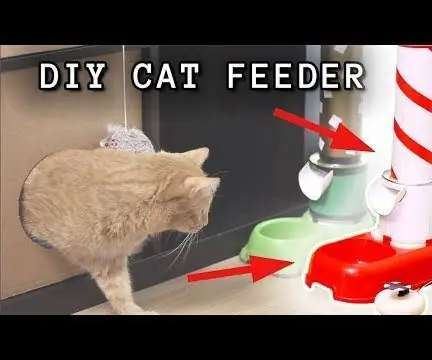
Inteligentný podávač mačiek: Ak vás už unavuje každé ráno na vás mačka kričať, môžete si k nemu postaviť kŕmidlo pre mačky. Potrebujeme 2 plechovky Fľaša na vitamíny, servomotor MG996, viazacie pásky, hrubý drôt, dvojitá misa, kus polystyrénu, elektrická páska, Arduino alebo podobný mikrokontrolér/mikropočítač
